Hướng dẫn đồng bộ tin nhắn lên iCloud trên iPhone để không lo bị mất thông tin
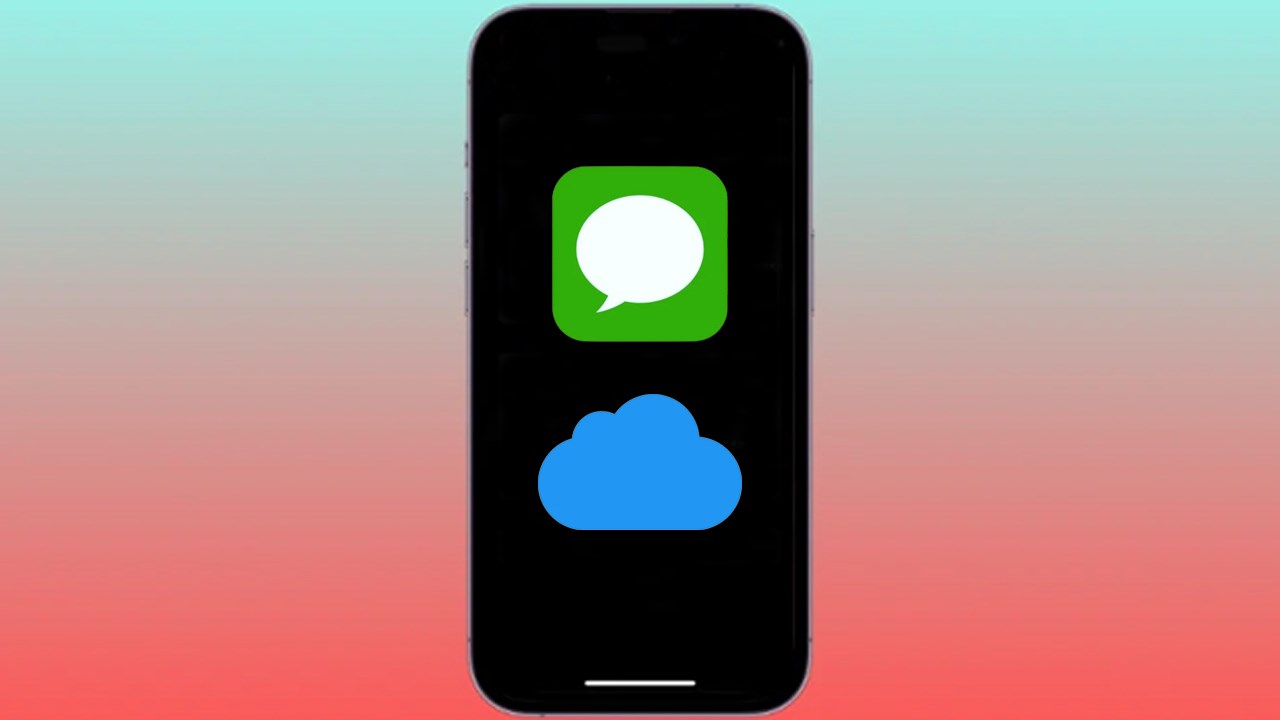
Với iOS 17.2 bạn đã có thể đồng bộ được tin nhắn lên iCloud, việc này sẽ giúp bạn bảo vệ được quyền riêng tư cá nhân, các thông tin bảo mật được lưu trong tin nhắn sẽ được bảo vệ an toàn nhất ngay trên thiết bị điện thoại của các bạn. Trong bài viết lần này mình sẽ hướng dẫn đồng bộ tin nhắn lên iCloud trên iPhone đến với các bạn nha.
Hướng dẫn đồng bộ tin nhắn lên iCloud trên iPhone
Bước 1: Việc đầu tiên bạn truy cập vào Cài đặt > Nhấn vào ID Apple của bạn ở bên trên cùng > Chuyển sang giao diện tiếp theo nhấn vào mục iCloud của mình.
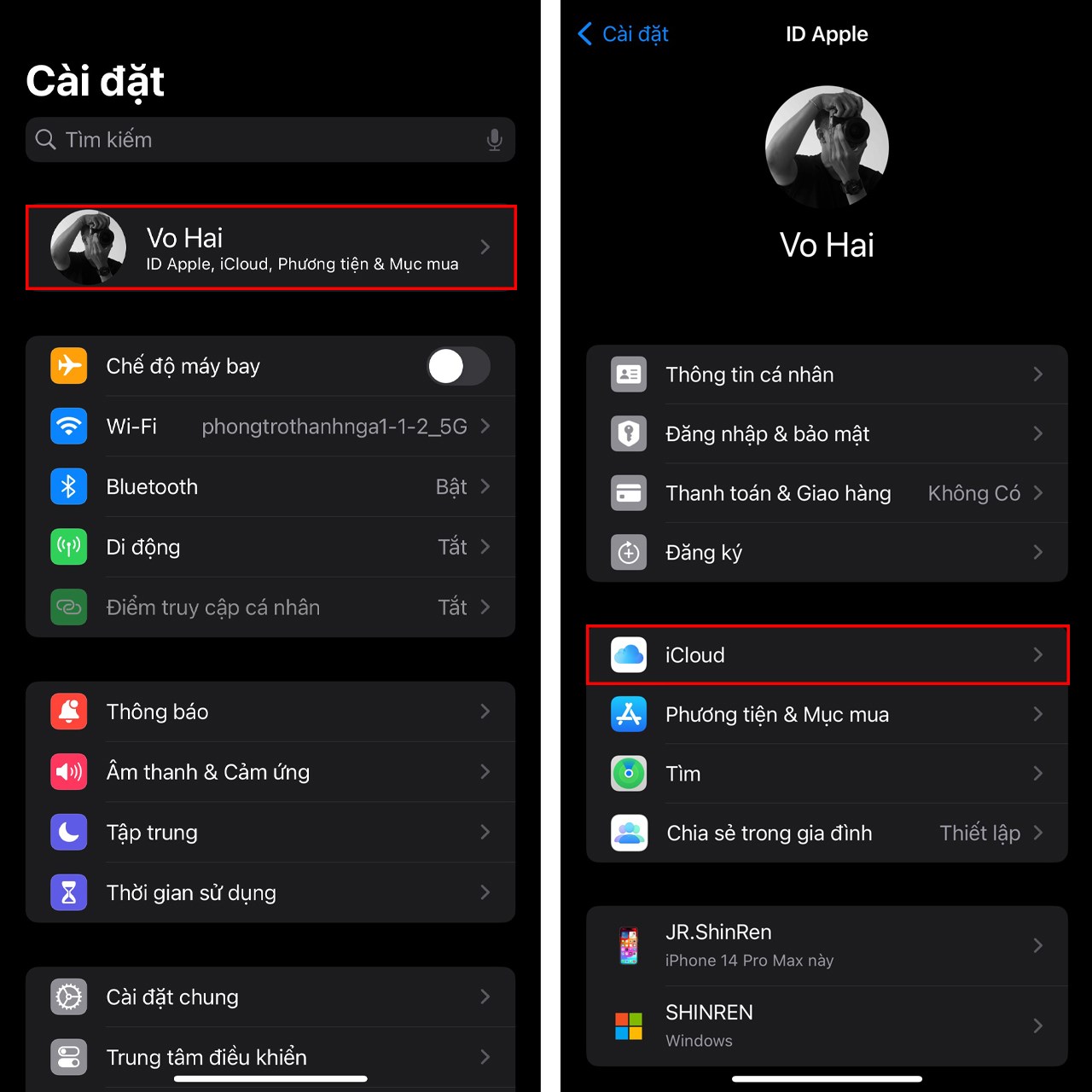
Bước 2: Tiếp theo bạn nhấn vào Hiển thị tất cả để hiển thị các ứng dụng đồng bộ. Vuốt xuống dưới chọn vào Tin nhắn trong iCloud để dùng tính năng này nhé.
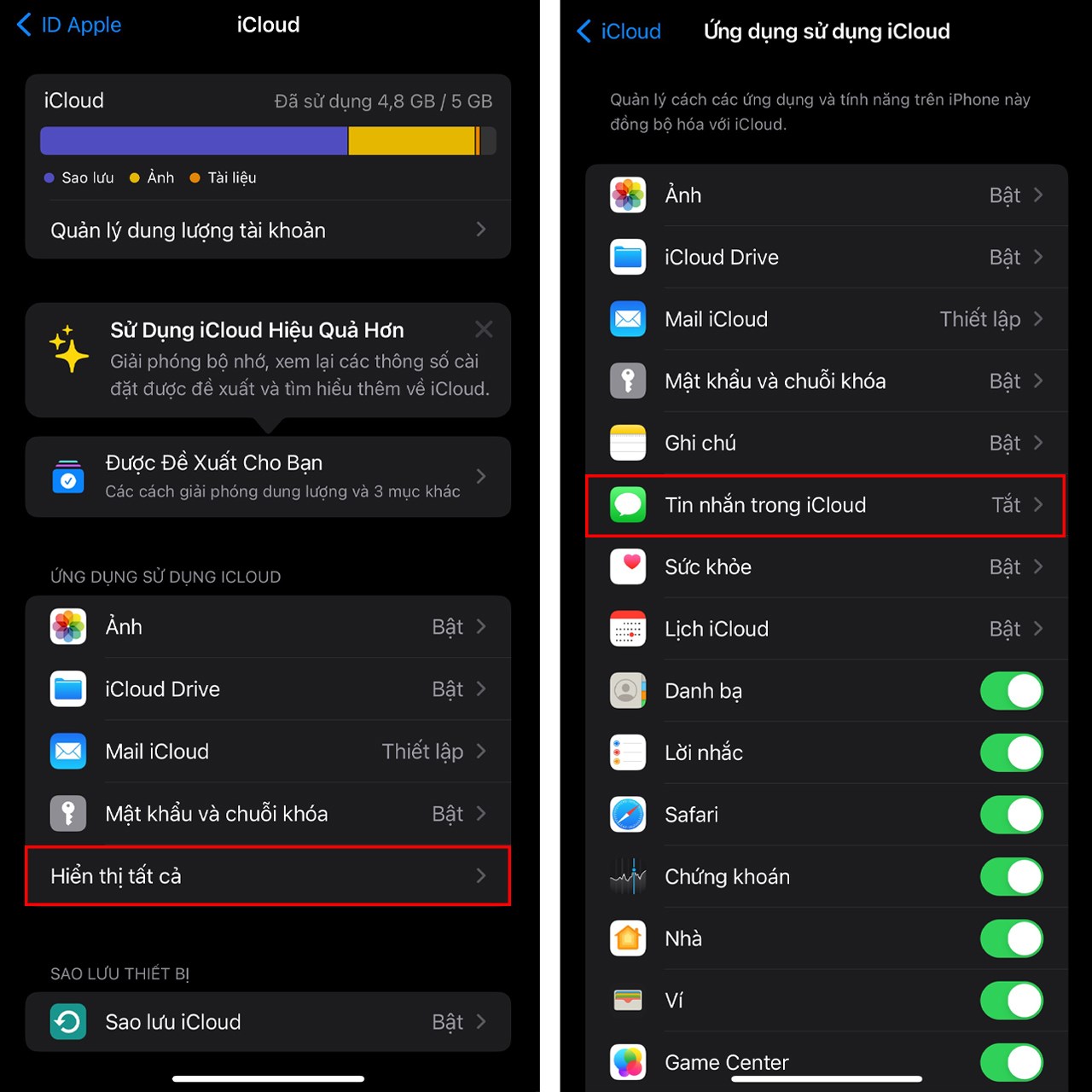
Bước 3: Trong giao diện chỉnh đồng bộ hóa tin nhắn lên iCloud, bạn nhấn vào Đồng bộ hóa ngay để tiến hành đồng bộ hóa tin nhắn lên iCloud. Quá trình đồng bộ tin nhắn lên iCloud sẽ hiển thị tại thanh Trạng thái là thành công rồi nè.
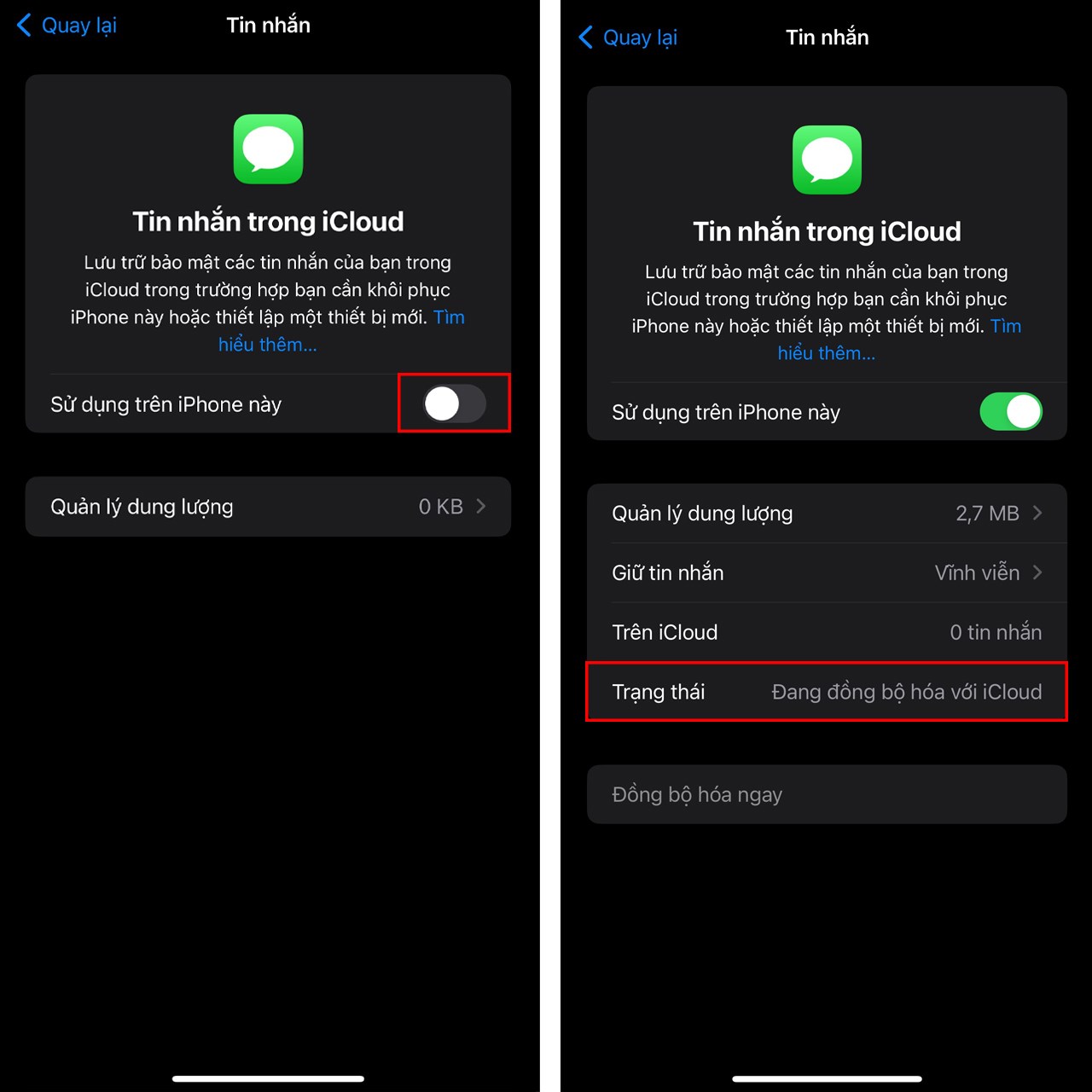
Mình đã hướng dẫn xong cách đồng bộ tin nhắn lên iCloud trên iPhone đến với mọi người. Hy vọng bài viết giúp ích được cho mọi người. Nếu thấy hay thì hãy chia sẻ bài viết và bình luận ở phía dưới để cùng nhau trao đổi nhiều hơn nhé.

 IPHONE
IPHONE Ipad
Ipad
 android
android
 Phụ kiện
Phụ kiện
 Mua trả góp
Mua trả góp
 Sửa chữa
Sửa chữa Liên hệ
Liên hệ 





 Zalo
Zalo  Youtube
Youtube  Facebook
Facebook